
Remessa para Conserto
Procedimentos para envio do módulo ou gás-id para SoftplusEste manual tem como objetivo orientar o usuário nos procedimentos de envio dos equipamentos utilizados no posto em remessa para conserto ou reparo. O manual também detalha e orienta no envio do módulo ou gás-id para a Softplus.
Toda e qualquer imagem utilizada neste manual é ilustrativa como forma de demonstrar a utilização do sistema.
O que é Remessa para Conserto?
A remessa para conserto é a operação em que a mercadoria é remetida a outro estabelecimento do mesmo contribuinte ou de terceiro, inclusive trabalhador autônomo ou avulso, para fim de conserto ou reparo.
Quais os pré requisitos?
Cada empresa solicita pré requisitos diferentes, onde é necessário verificar diretamente com o estabelecimento que realizará o conserto. Porém, em todos os casos (conforme previsto na legislação) será necessário gerar uma nota de remessa para conserto (veremos a seguir).
Para os casos no qual o usuário necessita enviar os equipamentos da Softplus (módulo ou gás-id), afim de realizar reparo ou conserto, será necessário os seguintes documentos:
Equipamento no qual necessita de conserto ou reparo;
Formulário de Remessa para Conerto anexado ao equipamento;
Nota de Remessa para Conserto anexada ao equipamento;
- Consumidor vinculado deverá ser a empresa Softplus Informática (é necessário cadastrar a Softplus como cliente);
- CFOP de Remessa para Conserto (Solicite auxilio da sua contabilidade);
Vincular o produto a ser enviado (é necessário cadastrar o Módulo ou Gás-Id nas mercadorias do posto, com auxilio da contabilidade). Em nosso exemplo usaremos as seguintes especificações:
- HUB006: CFOP 5916 (saída dentro do estado) ou 6916 (saída fora do estado). NCM = 85423190 e o valor do produto indicado como R$ 900,00.
- MCA006: CFOP 5916 (saída dentro do estado) ou 6916 (saída fora do estado). NCM = 84714900 e o valor do produto indicado como R$ 3.900,00.
Segue exemplo em imagem:
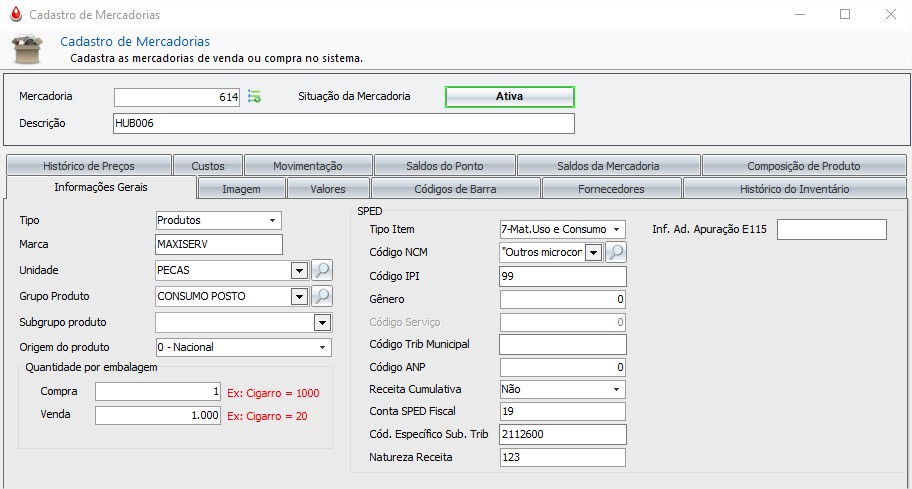
Impostos de Remessa para Conserto (Solicite auxilio da sua contabilidade).
Gerando NF-e de Remessa para Conserto
Após entender o que é uma Remessa para Conserto, será necessário gerar a nota para realizar a operação. Solicite auxilio da sua contabilidade e realize os passos abaixo:
Execute o APC ou Solution e vá até o menu Venda e em seguida clique sobre Documentos Fiscais de Emissão Própria (CTRL+N);
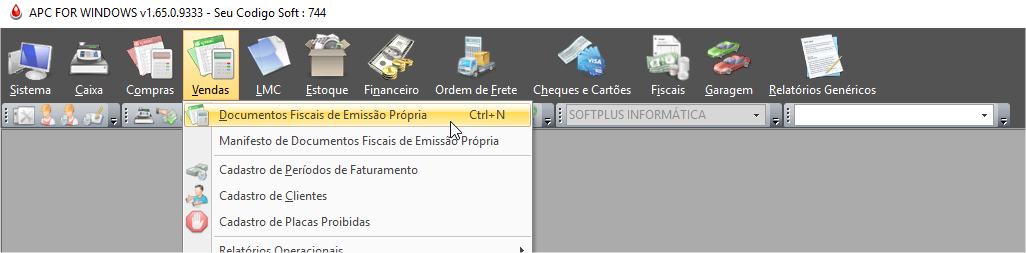
Na parte inferior da tela, clique em Novo;
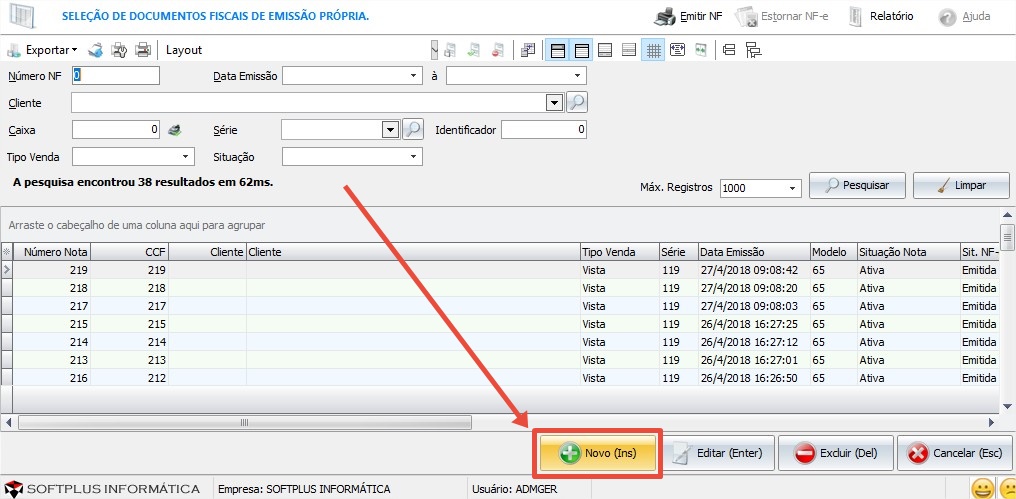
Seleção de Caixa Frentista
Se não foi gerado nenhuma NF-e de emissão próprio hoje, será solicitado a seleção do caixa frentista;
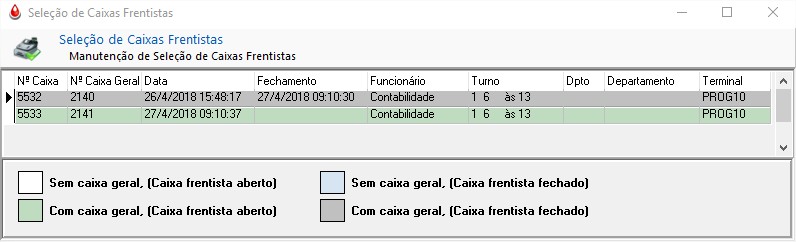
Cliente
Como citado acima (em pré requisitos), será necessário selecionar a empresa Softplus Informática como consumidor;
Série
Informe a série que é utilizada para emissão de notas eletrônicas, tendo apenas a obrigatoriedade de utilizar o modelo 55.
Operação (CFOP)
Selecione o CFOP cadastrado de Remessa para Conserto (Solicite auxilio da sua contabilidade);
Atenção: Cuidado com o tipo de operação usado no CFOP, deve ser de saída dentro ou fora do estado e deverá estar com as opções "Gerar base ICM" e "Gerar Pis Cofins". Em nosso exemplo usaremos o CFOP 5916 (saída para dentro do estado) ou 6916 (saída para fora do estado);
Finalidade NF-e
A finalidade da nota deverá ser mantida como "1 | NFe Normal".
Cabeçalho
Após adicionar os dados (conforme orientação acima e auxílio da sua contabilidade), o cabeçalho da nota deverá ficar semelhante a este exemplo:

Itens
Na área de Itens, clique em Novo para adicionar a mercadoria que será enviada para conserto. Esta mercadoria já deve estar cadastrada conforme acima (em pré requisitos);
No campo Mercadoria, deverá ser vinculada o produto cadastrado para envio ao conserto.
No campo CFOP, indique a operação que será utilizada para a mercadoria, pode ser a mesama usada no cabeçalho.
Informe a quantidade de itens que serão devolvidos e o valor, conforme cadastrado anteriormente;
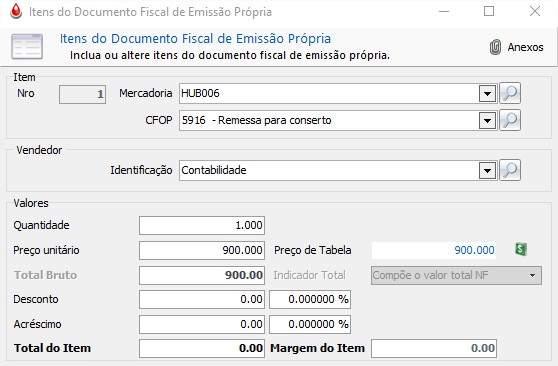
Impostos gerais do item
Em nosso exemplo, ambos os produtos levarão os mesmos impostos, o que difere é o tipo de operação, onde usaremos as seguintes especificações:
- Dentro do Estado: ICMS 41 (Não tributada). IPI 99 (Outras saídas). PIS e COFINS 51 (Operação com Direito a Crédito - Vinculada Exclusivamente a Receita Não-Tributada no Mercado Interno)
Fora do Estado: ICMS 41 (Não tributada). IPI 99 (Outras saídas). PIS e COFINS 50 (Operação com Direito a Crédito - Vinculada Exclusivamente a Receita Tributada no Mercado Interno)
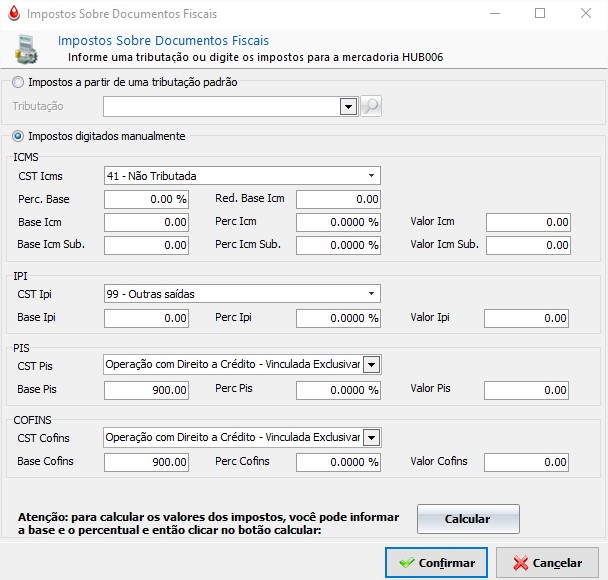
Confirmando a Nota
Em seguida clique em confirmar. Faça isso para todos os itens da nota. Após adicionar todas as informações conforme (citado acima), clique em confirmar para gravar o item e a nota;
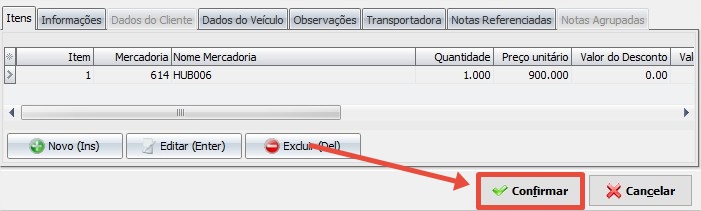
Aguarde até que a nota seja gravada;
Em seguida, basta realizar a emissão da nota, para isso siga os passos abaixo:
Execute o SpiNFe e vá até o menu Gerenciar Notas Fiscais e em seguida clique sobre NFe;
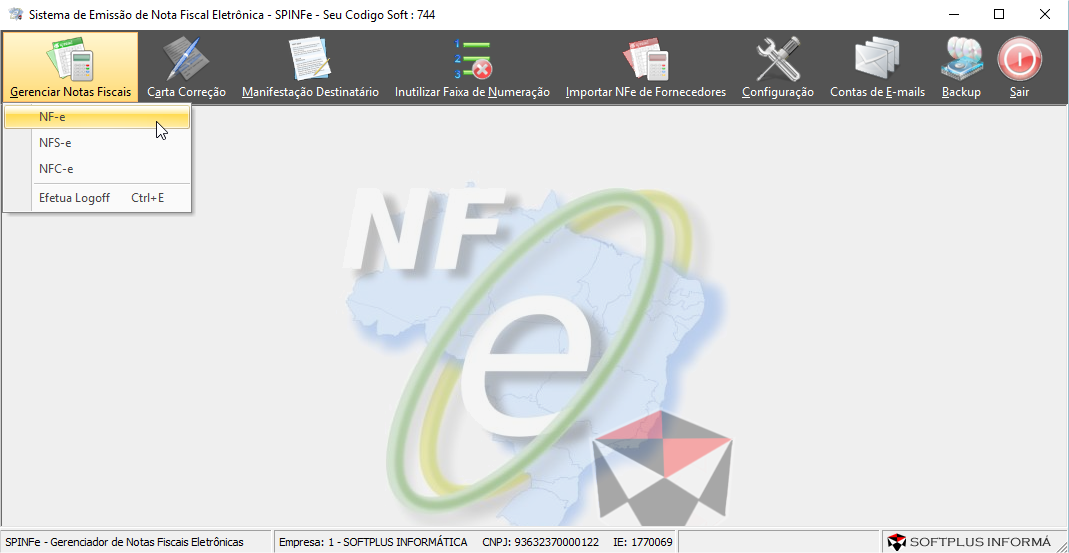
Encontre a nota pendente de emissão e selecione a mesma;
Em seguida clique com botão direito sobre a nota e em seguida clique em “Emitir / Visualizar NFe”;
Erros na emissão do documento
Caso você tenha se deparado com algum erro na emissão do documento, acesso a área de Erros na emissão de Notas.
Rejeições e Validações da Receita
Caso você tenha se deparado com alguma rejeição ou validação da receita na emissão do documento, acesso a área de Rejeições e Validações da Sefaz.